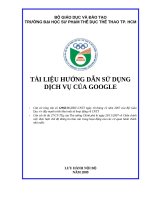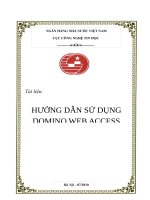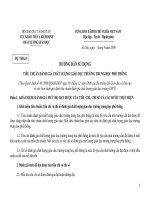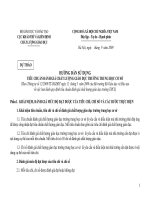huong dan su dung Elearning 2017 cuc chuan
Bạn đang xem bản rút gọn của tài liệu. Xem và tải ngay bản đầy đủ của tài liệu tại đây (3.35 MB, 63 trang )
<span class='text_page_counter'>(1)</span>CÁC BƯỚC TẠO BÀI GIẢNG E-LEARNING TỪ POWERPOINT. Phần 1 : Chuẩn bị và những điều cần lưu ý 1) Chuẩn bị ban đầu: + Máy tính xách tay có webcam và micro hoặc máy tính để bàn thì bạn có thể mua webcam rời (hiện nay có thiết bị webcam gắn sẵn micro). + Phần mềm Presenter cài đặt cùng với chương trình PowerPoint. + Soạn bài trình chiếu bằng PowerPoint (nên sử dụng bài có sẵn để biên tập lại). + Ảnh của báo cáo viên (giáo viên trực tiếp giảng). + Các clip, tranh ảnh và thí nghiệm ảo cần thiết cho việc thiết kế bài giảng. 2008 Adobe Systems Incorporated. All Rights Reserved..
<span class='text_page_counter'>(2)</span> CÁC BƯỚC TẠO BÀI GIẢNG E-LEARNING TỪ POWERPOINT. 2) Những điều cần lưu ý 1.Tạo thư mục ban đầu cho việc chứa thiết kế bài giảng -Bạn phải thực hiện thao tác này để sau này có thể chỉnh sửa, di chuyển dễ dàng không bị lỗi -Tiếp đó bạn cho tất cả những gì cần thiết cho việc biên tập giáo án vào thư mục vừa tạo -Tên thư mục không nên gõ có dấu -Khi copy sang máy khác nên để đúng ổ để không bi sai đường dẫn 2008 Adobe Systems Incorporated. All Rights Reserved..
<span class='text_page_counter'>(3)</span> CÁC BƯỚC TẠO BÀI GIẢNG E-LEARNING TỪ POWERPOINT. Phần 2 : Cài đặt phần mềm Một số chú ý khi cài đặt phần mềm - Tắt mạng - Tắt PowerPoint - Win 7 cài bản Adobe Presenter 7.07 - Không update phần mềm sau khi cài đặt - Chạy file : Presenter_7_0_7_WWE.exe. 2008 Adobe Systems Incorporated. All Rights Reserved..
<span class='text_page_counter'>(4)</span> Các bước cài đặt phần mềm B1. Chạy phai Presenter7.exe sau đó - Chọn Next. 1. 2008 Adobe Systems Incorporated. All Rights Reserved..
<span class='text_page_counter'>(5)</span> B2. Copy key từ phai. 1346-1386-5874-3971-0321-9142 1346-1150-4637-2075-7884-1282 1346-1119-0202-1197-9053-5326 ( Chú ý dán key dùng tổ hợh phím: Ctrl + V ). 2008 Adobe Systems Incorporated. All Rights Reserved..
<span class='text_page_counter'>(6)</span> B3. Next. 2 3 2008 Adobe Systems Incorporated. All Rights Reserved..
<span class='text_page_counter'>(7)</span> B4.Chọn Next. 4. 2008 Adobe Systems Incorporated. All Rights Reserved..
<span class='text_page_counter'>(8)</span> B5.Chọn Install. 5 2008 Adobe Systems Incorporated. All Rights Reserved..
<span class='text_page_counter'>(9)</span> Quá trình cài đặt ( chờ). 2008 Adobe Systems Incorporated. All Rights Reserved..
<span class='text_page_counter'>(10)</span> B6.Chọn Finish. 6 2008 Adobe Systems Incorporated. All Rights Reserved..
<span class='text_page_counter'>(11)</span> Sau khi cài xong cần chú ý 1. Tắt cửa sổ chương trình chạy ra 2. Khởi động chương trình PowerPoint kiểm tra 3. Khi sử dụng kết hợp PowerPoint cần Save file PowerPoint 4. Cài đặt một số phần mềm hỗ trợ - K-Lite_Codec_Pack_580_Full - QuickTime. 2008 Adobe Systems Incorporated. All Rights Reserved..
<span class='text_page_counter'>(12)</span> . Thầy cô có thể tải Adobe Presenter về để dùng thử từ địa chỉ www.adobe.com. . Hiện có bản 7.0 dùng thử 30 ngày.. . Sau khi gài đặt, nháy chuột vào chữ Adobe Presenter trên Menu của Powerpoint. Kết quả hiện ra bảng điều khiển như sau:. 2008 Adobe Systems Incorporated. All Rights Reserved..
<span class='text_page_counter'>(13)</span> Phiên bản 7.0. Phiên bản 7.0. Nên Adobe Presenter 7.0 là tốt nhất.. 2008 Adobe Systems Incorporated. All Rights Reserved..
<span class='text_page_counter'>(14)</span> 4.Cấu trúc một bài giảng: -Trang mở đầu: Có tên bài và tên tác giả, thông báo copyright (bản quyền) nếu thấy cần, giống như trang đầu của bài giảng PowerPoint thường làm. -Tạo trang mục tiêu bài dạy: -Các trang thể hiện nội dung bài giảng: Tạo các câu hỏi tương tác (quizze) giúp người học chủ động, hứng thú theo dõi bài giảng (câu hỏi không nhất thiết cứ phải cho điểm). Sử dụng đa phương tiện để truyền tải bài giảng: âm thanh, video, hình ảnh, bài tập giao về nhà… -Tài liệu tham khảo: có thể là tài liệu .doc, có thể là đường link tới trang web hay các hình ảnh. Thường nằm ở trang gần kết thúc. -Trang kết thúc: Cám ơn. 2008 Adobe Systems Incorporated. All Rights Reserved..
<span class='text_page_counter'>(15)</span> Phần 2: KHAI BÁO VÀ THIẾT ĐẶT BAN ĐẦU 1) Tạo thông tin về người giảng. Giáo viên: Bùi Viết Đễ Gmail : Điện thoại: 01686967266 Trường: THCS Trần Phú. 2008 Adobe Systems Incorporated. All Rights Reserved..
<span class='text_page_counter'>(16)</span> 1) Tạo thông tin về người giảng Adobe Presenter / Prefernces / Add / Khai báo / OK. Bạn muốn chỉnh sửa thông tin thì nháy nút Edit ở hộp thoại đầu, hoặc muốn xóa thông tin thì chọn Delete.. 2008 Adobe Systems Incorporated. All Rights Reserved..
<span class='text_page_counter'>(17)</span> 2)Thiết lập ban đầu cho trình chiếu. Cách đặt tên bài giảng và chọn giao diện bài giảng Adobe Presenter / Presenter Settings / Appearance. 2008 Adobe Systems Incorporated. All Rights Reserved..
<span class='text_page_counter'>(18)</span> 2)Thiết lập ban đầu cho trình chiếu. Thiết lập chế độ trình chiếu Adobe Presenter / Presenter Settings / Playback. 2008 Adobe Systems Incorporated. All Rights Reserved..
<span class='text_page_counter'>(19)</span> Phần 3: BIÊN TẬP ÂM THANH (AUDIO) 1.Chú ý - Thiết kế trên PowerPoint thật hoàn thiện với kênh hình và kênh chữ. - Viết lời giảng ra giấy thật cẩn thận chi tiết, chuẩn về ngôn ngữ, chuẩn về kiến thức, trọng tâm tránh dài dòng. Viết theo hình thức sau: slie1: nói gì ghi ra; slide 2: nói gì ghi ra… để sau này bạn có thể nhờ người bấm ghi hộ còn bạn thì đọc cho chuẩn.. 2.Điều chỉnh để ghi được âm thanh Adobe Presenter / Preferences / Audio Sourece / Chọn chế độ Microphone hoặc Line in 2008 Adobe Systems Incorporated. All Rights Reserved..
<span class='text_page_counter'>(20)</span> 3. Chèn hình ảnh, âm thanh video giáo viên giảng bài. Bạn có thể ghi hình video giáo viên giảng bài vào mỗi slide. Hãy dùng webcam ghi video.. Ghi âm trực tiếp Chèn tệp âm thanh đã có sẵn Đồng bộ âm thanh hoạt động trên slide Ghi hình trực tiếp Chèn tệp video đã có sẵn 2008 Adobe Systems Incorporated. All Rights Reserved..
<span class='text_page_counter'>(21)</span> 4.Ghi lời giảng như thế nào? Adobe Presenter / Record Audio / hộp thoại ghi âm xuất hiện. Nút nghe lại lời giảng Nút ghi lời giảng. Nút chạy hiệu ứng của PowerPoint cho phù hợp với lời giảng. Nút dừng khi ghi xong 2008 Adobe Systems Incorporated. All Rights Reserved..
<span class='text_page_counter'>(22)</span> Phần 3: BIÊN TẬP ÂM THANH (AUDIO) 5.Chèn file audio có sẵn vào bài giảng. Adobe Presenter / Import audio / sẽ cho bạn một hộp thoại. 2008 Adobe Systems Incorporated. All Rights Reserved..
<span class='text_page_counter'>(23)</span> Phần 3: BIÊN TẬP ÂM THANH (AUDIO). 6.Đồng bộ âm thanh đã chèn với từng hiệu ứng . Adobe Presenter / Sync audio / sẽ cho bạn một hộp thoại. 2008 Adobe Systems Incorporated. All Rights Reserved..
<span class='text_page_counter'>(24)</span> Phần 3: BIÊN TẬP ÂM THANH (AUDIO) 6.Chỉnh sửa âm thanh lời giảng . Adobe Presenter / Edit Audio / sẽ cho bạn một hộp thoại. 2008 Adobe Systems Incorporated. All Rights Reserved..
<span class='text_page_counter'>(25)</span> Phần 4: LÀM VIỆC VỚI CLIP. 1) Quay hình và ghi âm trực tiếp Adobe Presenter / Capture Video. 2008 Adobe Systems Incorporated. All Rights Reserved..
<span class='text_page_counter'>(26)</span> Phần 4: LÀM VIỆC VỚI CLIP 2) Chèn video (clip) vào bài giảng Adobe Presenter / Impor Video. 2008 Adobe Systems Incorporated. All Rights Reserved..
<span class='text_page_counter'>(27)</span> Phần 4: LÀM VIỆC VỚI CLIP 2) Chèn video (clip) vào bài giảng Adobe Presenter / Impor Video. Chỉ hỗ trợ các định dạng: asf; wmv; mpg; mp4; dv; dvi; mov; 3g; flv. 2008 Adobe Systems Incorporated. All Rights Reserved..
<span class='text_page_counter'>(28)</span> Phần 4: LÀM VIỆC VỚI CLIP 3) Chỉnh sửa clip Adobe Presenter / Edit Video. 2008 Adobe Systems Incorporated. All Rights Reserved..
<span class='text_page_counter'>(29)</span> 4. Cách chèn file Flash lên slide Bắt đầu bằng lệnh mở menu Adobe Presenter \ Insert flash (swf) (1) Tìm và chọn file flash cần chèn lên slide. (3) Nhấn nút Open để đưa flash lên slide (2) Chú ý chọn mục này để xem được nội dung flash trước khi chèn. 2008 Adobe Systems Incorporated. All Rights Reserved..
<span class='text_page_counter'>(30)</span> Và flash hiển thị trên slide như sau:. 2008 Adobe Systems Incorporated. All Rights Reserved..
<span class='text_page_counter'>(31)</span> Phần 5: CHÈN CÂU HỎI TƯƠNG TÁC. 1. Tạo câu hỏi trắc nghiệm, tương tác, vấn đáp (quizze) Đây là một ưu điểm rất mạnh của Adobe Presenter. Giáo viên cần khai thác để thể hiện trình độ sư phạm cao khi xây dựng bài giảng điện tử. Adobe presenter đưa ra khái niệm xây dựng hệ thống tương tác thông minh. Câu hỏi trắc nghiệm đa dạng phong phú “ngắn gọn”, xúc tích. đánh giá năng lực thí sinh một cách trực quan và có chiều sâu của kiến thức:. 2008 Adobe Systems Incorporated. All Rights Reserved..
<span class='text_page_counter'>(32)</span> 2. Việt hóa nhãn, phần thông báo khi học sinh chọn làm bài tập trắc nghiệm Adobe Presenter / Quiz Manager / Default Labels. 2008 Adobe Systems Incorporated. All Rights Reserved..
<span class='text_page_counter'>(33)</span> 3. Tạo câu hỏi trắc nghiệm, tương tác, Thêm vấn đáp (quizze) câu hỏi trắc nghiệm với nhiều loại Bổ sung kháccâu thêm nhau hỏi trắc nghiệm. 2008 Adobe Systems Incorporated. All Rights Reserved.. Nhấn Edit để sửa thông tin Quizđang choọn.
<span class='text_page_counter'>(34)</span> 4. Cài đặt hành động xảy ra khi HS trả lời câu hỏi Adobe Presenter / Quiz Manager / Edit / Quiz Settings. 2008 Adobe Systems Incorporated. All Rights Reserved..
<span class='text_page_counter'>(35)</span> Adobe Presenter / Quiz Manager / Edit / Quiz Settings Quiz Setting xác lập tên loại câu hỏi, học viên có thể nhảy qua câu hỏi này, phản ứng sau khi học viên trả lời: Lùi lại, hiển thị kết quả… ----------------------------- Cho phép làm lại - Cho phép xem lại câu hỏi - Bao gồm slide hướng dẫn - Hiển thị kết quả khi làm xong - Hiển thị câu hỏi trong outline (danh mục, mục lục) - Trộn câu hỏi - Trộn câu trả lời. 2008 Adobe Systems Incorporated. All Rights Reserved..
<span class='text_page_counter'>(36)</span> 5. Việt hóa nhãn, phần thông báo khi học sinh chọn làm bài tập trắc nghiệm Adobe Presenter / Quiz Manager / Edit / Quiz Settings. * Bạn bấm nút Question Review Massage để bật hộp thoại,bạn cần việt hóa trong hộp thoại này như sau:. 2008 Adobe Systems Incorporated. All Rights Reserved..
<span class='text_page_counter'>(37)</span> 6. Sau khi nhấn nút Quiz Result message (các nhãn trong mục Thông báo kết quả). 2008 Adobe Systems Incorporated. All Rights Reserved..
<span class='text_page_counter'>(38)</span> 7. Cài đặt hành động xảy ra khi HS trả lời câu hỏi Adobe Presenter / Quiz Manager / Edit / Pass or Options. 2008 Adobe Systems Incorporated. All Rights Reserved..
<span class='text_page_counter'>(39)</span> 8) Tạo câu hỏi cho mỗi bộ câu hỏi. Adobe Presenter / Quiz Manager / Chọn bộ câu hỏi / Add Questions. 2008 Adobe Systems Incorporated. All Rights Reserved..
<span class='text_page_counter'>(40)</span> 8) Tạo câu hỏi cho mỗi bộ câu hỏi. Adobe Presenter / Quiz Manager / Chọn bộ câu hỏi / Add Questions. Multiple choice. Câu hỏi lựa chọn đúng. True/False. Câu hỏi điền đúng-sai. Fill in the blank. Câu hỏi điền khuyết. Short answer. Câu hỏi trả lời ngắn. Matching. Câu hỏi ghép đôi. Rating Scale. Câu hỏi đánh giá. 2008 Adobe Systems Incorporated. All Rights Reserved..
<span class='text_page_counter'>(41)</span> Thuyết minh: -Câu hỏi lựa chọn -Câu hỏi đúng/sai -Điền vào chỗ khuyết -Trả lời ngắn với ý kiến của mình. -Ghép đôi -Đánh giá mức độ. Không có câu trả lời đúng hay sai.. 2008 Adobe Systems Incorporated. All Rights Reserved..
<span class='text_page_counter'>(42)</span> a.Câu hỏi nhiều lựa chọn (Multiple choice). 2008 Adobe Systems Incorporated. All Rights Reserved..
<span class='text_page_counter'>(43)</span> 2008 Adobe Systems Incorporated. All Rights Reserved..
<span class='text_page_counter'>(44)</span> * Thông tin phản hồi cho người học. Thông tin phản hồi cho người học. 2008 Adobe Systems Incorporated. All Rights Reserved..
<span class='text_page_counter'>(45)</span> b. Câu hỏi dạng đúng – sai (True – False). 2008 Adobe Systems Incorporated. All Rights Reserved..
<span class='text_page_counter'>(46)</span> c. Câu hỏi dạng điền khuyết. 2008 Adobe Systems Incorporated. All Rights Reserved..
<span class='text_page_counter'>(47)</span> 2008 Adobe Systems Incorporated. All Rights Reserved..
<span class='text_page_counter'>(48)</span> e. Câu hỏi có trả lời ngắn với ý kiến của mình. 2008 Adobe Systems Incorporated. All Rights Reserved..
<span class='text_page_counter'>(49)</span> f. Câu hỏi dạng ghép đôi (Matching). 2008 Adobe Systems Incorporated. All Rights Reserved..
<span class='text_page_counter'>(50)</span> g. Loại câu hỏi điều tra, thăm dò, đánh giá mức độ tiếp thu. 2008 Adobe Systems Incorporated. All Rights Reserved..
<span class='text_page_counter'>(51)</span> Tiếp theo là ví dụ về một Quiz có 3 câu hỏi trắc nghiệm !. 2008 Adobe Systems Incorporated. All Rights Reserved..
<span class='text_page_counter'>(52)</span> Em cho biết quốc khánh nước ta là ngày nào? A) 2-9-1945 B) 7-5-1954 C) 30-4-1975 Câu Câu trả trả lời lời của của bạn bạn là: là:. Đúng Đúng rồi, rồi, bấm bấm chuột chuột để để tiếp tiếp tục tục. Bạn Bạn đã đã trả trả lời lời sai, sai, bấm bấm chuột chuột để để tiếp tiếp tục tục. Bạn Bạn chưa chưa hoàn hoàn thành thành câu câu hỏi hỏi Bạn đã lời Bạn đã trả trả lời đúng đúng Câu trả lời đúng là: Câu trả lời đúng là: Bạn phải trả lời câu Bạn phải trả lời câu hỏi hỏi trước trước khi khi chuyển chuyển sang sang trang trang tiếp tiếp theo theo 2008 Adobe Systems Incorporated. All Rights Reserved.. Trả lời Trả lời. Làm lại Làm lại.
<span class='text_page_counter'>(53)</span> Bác Hồ đọc tuyên ngôn độc lập ở đâu? A) Hang Pắc Pó, Cao Bằng B) Cây đa Tân Trào, Tuyên Quang C) Quảng trường Ba Đình, Hà Nội D) Thanh Hoá. Đúng Đúng rồi, rồi, bấm bấm chuột chuột để để tiếp tiếp tục tục Câu Câu trả trả lời lời của của bạn bạn là: là:. Bạn Bạn đã đã trả trả lời lời sai, sai, bấm bấm chuột chuột để để tiếp tiếp tục tục. Bạn chưa Bạn đã hoàn trả thành lời câu Bạn chưa Bạn đã hoàn trả thành lời đúng đúng câu hỏi hỏi Câu trả lời đúng là: Câu trả lời đúng là: Bạn phải trả lời câu hỏi trước Bạn phải trả lời câu hỏi trước khi khi chuyển chuyển sang sang trang trang tiếp tiếp theo theo 2008 Adobe Systems Incorporated. All Rights Reserved.. Trả lời Trả lời. Làm lại Làm lại.
<span class='text_page_counter'>(54)</span> Hãy quan sát đoạn phim sau đây và cho biết: đây là thí nghiệm thuộc môn học nào? A) Hoá học B) Sinh học C) Địa lý. Đúng Đúng rồi, rồi, bấm bấm chuột chuột để để tiếp tiếp tục tục Câu Câu trả trả lời lời của của bạn bạn là: là:. Bạn Bạn đã đã trả trả lời lời sai, sai, bấm bấm chuột chuột để để tiếp tiếp tục tục. Bạn chưa Bạn đã hoàn trả thành lời câu Bạn chưa Bạn đã hoàn trả thành lời đúng đúng câu hỏi hỏi Câu trả lời đúng là: Câu trả lời đúng là: Bạn phải trả lời câu hỏi trước Bạn phải trả lời câu hỏi trước khi khi chuyển chuyển sang sang trang trang tiếp tiếp theo theo 2008 Adobe Systems Incorporated. All Rights Reserved.. Trả lời Trả lời. Làm lại Làm lại.
<span class='text_page_counter'>(55)</span> Tổng hợp kết quả kiểm tra Tổng điểm của bạn {score} Trên số điểm tối đa: {max-score} Các câu trả lời {correct-questions} đúng: Tổng số câu hỏi: {total-questions} Đạt tỷ lệ: {percent} Số Quiz đã thực {total-attempts} hiện:. Question Question Feedback/Review Feedback/Review Information Information Will Will Appear Appear Here Here. Tiếp tục 2008 Adobe Systems Incorporated. All Rights Reserved.. Xem lại trả lời.
<span class='text_page_counter'>(56)</span> Phần 6: Đóng gói bài giảng Làm gì trước khi đóng gói ? - Chuẩn S-CORM Adobe Presenter / Quiz Manager / Reporting. - Đồng bộ tất cả các slide Adobe Presenter / Slide Manager / Select All / None. 2008 Adobe Systems Incorporated. All Rights Reserved..
<span class='text_page_counter'>(57)</span> 1. Xuất ra kết quả ra máy tính . Chọn mục Publish trên menu Adobe Presenter, cho ra màn hình:. . Chọn My Computer nếu xuất bài giảng ra ngay máy tính của mình để xem:. 2008 Adobe Systems Incorporated. All Rights Reserved..
<span class='text_page_counter'>(58)</span> 2. Xuất ra kết quả ra đĩa CD, hoặc file nén . Mục Output Option cho thấy: Có thể xuất ra đĩa CD để tự động chạy (tuyệt vời), hoặc file nén lại (Zip files).. . Sau khi bấm nút Publish, máy xử lý và báo,. Nháy chuột vào View Output để xem sản phẩm ra sao (Preview):. 2008 Adobe Systems Incorporated. All Rights Reserved..
<span class='text_page_counter'>(59)</span> Giáo viên: Bùi Viết Đễ Gmail : Điện thoại: 01686967266 Trường: THCS Trần Phú. • Nháy vào biểu tượng này để thay đổi cách trình bày các nút và bảng điều khiển. Hãy thử xem • Nút để xem các tệp đính kèm. 2008 Adobe Systems Incorporated. All Rights Reserved..
<span class='text_page_counter'>(60)</span> 3. Xuất bài giảng trực tiếp lên mạng qua Adobe Connect Nháy chọn. 2008 Adobe Systems Incorporated. All Rights Reserved..
<span class='text_page_counter'>(61)</span> . Sau đó nháy chọn. , nhập địa chỉ. . Máy sẽ hỏi tiếp tên và mật khẩu đăng nhập. Những ai đăng kí được phép mới up bài giảng lên phòng học ảo được. Đây là phòng học ảo và thư viện bài giảng điện tử e-Learning đã được Cục CNTT dựng lên. Xin liên hệ với để tham gia tải lên (upload) bài giảng của mình vào phòng học ảo này.. 2008 Adobe Systems Incorporated. All Rights Reserved..
<span class='text_page_counter'>(62)</span> Phần 6: Đóng gói bài giảng * Đóng gói Adobe Presenter / Publish. 2008 Adobe Systems Incorporated. All Rights Reserved..
<span class='text_page_counter'>(63)</span> 2008 Adobe Systems Incorporated. All Rights Reserved..
<span class='text_page_counter'>(64)</span>